למד כיצד לשחזר בקלות הודעות שאבדו לעצמך
- פתקים נדבקים ב-Windows 11 היא אפליקציה נהדרת לרשום הערות מהירות כדי לא לשכוח דברים.
- וזה יכול להיות מעצבן כאשר הערות אלה נמחקות בטעות או באמצעות תוכנה זדונית כלשהי.
- עם זאת, שחזור קבצים אלה על ידי חיפוש אחריהם בכונן הקשיח של המחשב שלך אפשרי.

איקסהתקן על ידי לחיצה על הורד את הקובץ
כלי זה מתקן שגיאות מחשב נפוצות על ידי החלפת קבצי המערכת הבעייתיים בגרסאות העבודה הראשוניות. זה גם מרחיק אותך משגיאות מערכת, BSoDs, ומתקן נזקים שנגרמו על ידי תוכנות זדוניות ווירוסים. תקן בעיות במחשב והסר נזק לווירוסים כעת ב-3 שלבים פשוטים:
- הורד והתקן את Fortect במחשב האישי שלך.
- הפעל את הכלי ו התחל לסרוק כדי למצוא קבצים שבורים שגורמים לבעיות.
- לחץ לחיצה ימנית על התחל תיקון כדי לתקן בעיות המשפיעות על האבטחה והביצועים של המחשב שלך.
- Fortect הורד על ידי 0 הקוראים החודש.
פתקים נדבקים הוא יליד, אפליקציית רישום הערות עבור Windows 11 זה די טוב לרשום לעצמך תזכורות במהירות ולהבטיח שלא תשכח שום דבר.
אבל תגיד, אתה מחק בטעות כמה הערות ומחפשים דרך להחזיר אותם. אתה יכול לבדוק את סל המיחזור, אבל יש סיכוי שהוא יהיה ריק. למרבה המזל, יש דרך לשחזר את ההערות.
מה גורם ל-Windows 11 שלי למחוק הערות דביקות?
פתקיות דביקות עלולות ללכת לאיבוד ממגוון סיבות. זה לא רק בגלל שמחקת אותם. ייתכן שמשהו לא בסדר במחשב שלך שתצטרך לאבחן במהירות.
- המחשב שלך נגוע בתוכנות זדוניות - תוכנה זדונית יכולה להסתבך עם פעולת המחשב. בשביל זה, מומלץ לקבל כמה תוכנת אנטיוירוס לנקות הכל.
- קבצים במערכת שלך פגומים - כתוצאה מתוכנות זדוניות, הקבצים של המחשב שלך עלולים להיות פגומים ובלתי ניתנים לשימוש. תצטרך להריץ סריקת SFC כדי לנקות את השחיתות.
- איבדת את ההערות בגלל קריסת מערכת - קריסת מערכת יכולה גם להשחית קבצים, ואם זה קורה שוב ושוב, הם עלולים לגרום לנזק חמור. יכול להיות שיש לך א בעיה עם ה-RAM.
- ייתכן שההערות שלך מוסתרות - בדוק שוב אם הסתרת בטעות את ההערות. לחץ לחיצה ימנית על האפליקציה בשורת המשימות ובחר הצג את כל ההערות. הם צריכים להיות שם.
- עדכון Windows פגום מחק אותם– למיקרוסופט יש סדרה של שלבים כיצד להסיר עדכון של Windows אם קיבלת תיקון פגום.
כיצד אוכל לשחזר את הפתקים הדביקים?
ישנן דרכים רבות לשחזר קבצי Sticky Notes שאבדו מיישומי צד שלישי לכלים מקוריים ב-Windows 11. אם הפתרונות הקלים יותר לא עובדים, נסה את אחד מהתיקונים המורכבים יותר.
- השתמש בחלק תוכנה לשחזור נתונים לשחזר את ההערות. אפליקציות כמו שחזור נתונים ליבה ו-Disk Drill הן אפשרויות מצוינות להעלאת קבצים שאבדו או נמחקו.
- בדוק שוב את רשימת ההערות שלך. כשהפתקים דביקים פתוחים, לחץ לחיצה ימנית על האפליקציה בשורת המשימות של Windows 11. בחר רשימת הערות. בדוק אם הערת הרשימה שלך מופיעה שם.
- בכל פעם שאתה מוחק משהו מ- Sticky Notes, ייתכן שהקבצים יימצאו ברשימת הפריטים שנמחקו ב- Outlook. משם תוכל לשחזר את ההערות שנמחקו לאפליקציה.
- הפעל את פותר הבעיות של Windows Store Apps. אתה יכול למצוא את הכלי בקטעים של פותר הבעיות של לשונית האפליקציה בהגדרות של Windows 11. רק הקפד לתת לזה מספיק זמן לסיים.
- עדכן את אפליקציית הפתקים הדביקים. ניתן להוריד תיקונים חדשים מחנות Microsoft או מהכרטיסייה Windows Update בתפריט ההגדרות. האחרון יעדכן גם אפליקציות אחרות.
- ואם כל השאר נכשל, התקן מחדש את אפליקציית ה- Sticky Notes. עברו לקטע אפליקציות בתפריט ההגדרות של Windows 11. אתה יכול להסיר את האפליקציה משם ולהוריד אותה מחדש מחנות Microsoft.
1. בדוק שוב את קובץ הפתקים הדביקים
- לְהַשִׁיק סייר קבצים ועבור לפתיחת התיקיה הראשית של שם המשתמש שלך. זה צריך להיות על בית לשונית.
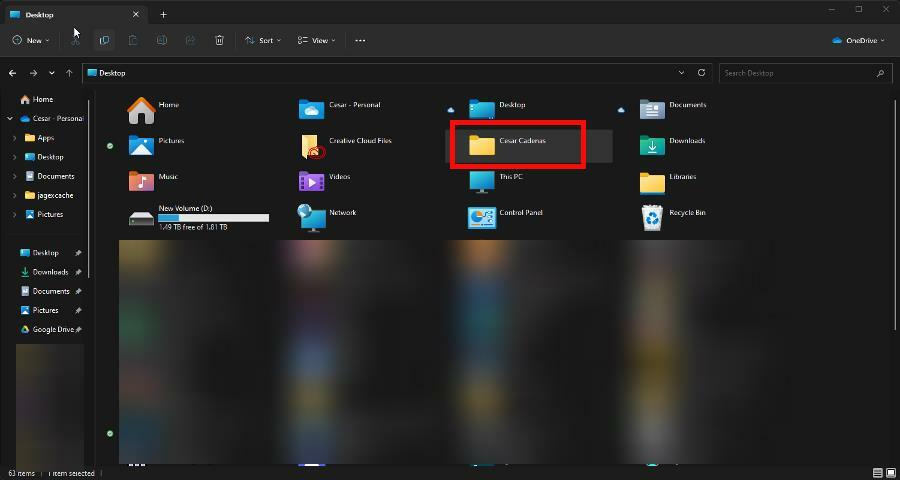
- פתח את התיקיה הבאה לפי הסדר: AppData > מקומי > חבילות.
- בתוך ה חבילות תיקיה, אתר את התיקיה שכותרתה מיקרוסופט. MicrosoftStickyNotes_8wekyb3d8bbwe. פתח אותו ברגע שנמצא.
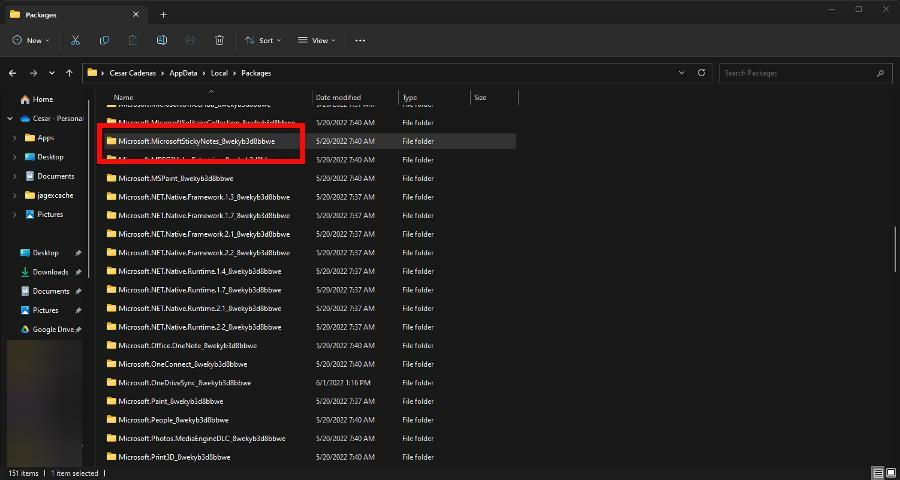
- פתח את ה מדינה מקומית תיקייה. אתה צריך לראות StickyNotes.snt אוֹ plum.sqlite.
- אם אינך רואה אף אחד מהם, ודא פריטים מוסתרים מופעל תחת נוף.
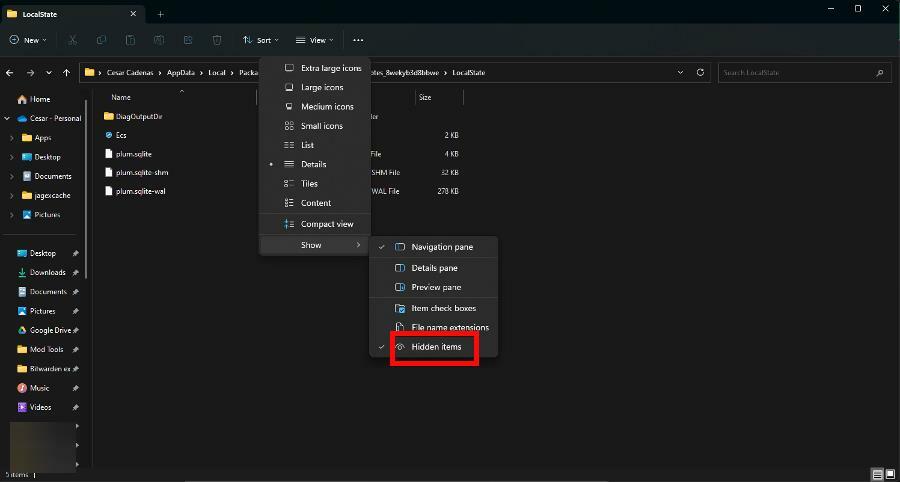
- לחץ על StickyNotes.snt או plum.sqlite, לפי מה שמופיע, ופתח אותו ב-NotePad. הפתקים הקודמים שאבדו אמורים להיות שם.
- אם זה לא עובד, לחץ לחיצה ימנית על הקובץ ובחר הצג אפשרויות נוספות.
- בתפריט ההקשר שמופיע, לחץ אחזר גרסאות קודמות.

2. אפס את האפליקציה
- הפעל את הגדרות תַפרִיט. עבור אל אפליקציות, לאחר מכן בחר אפליקציות מותקנות.
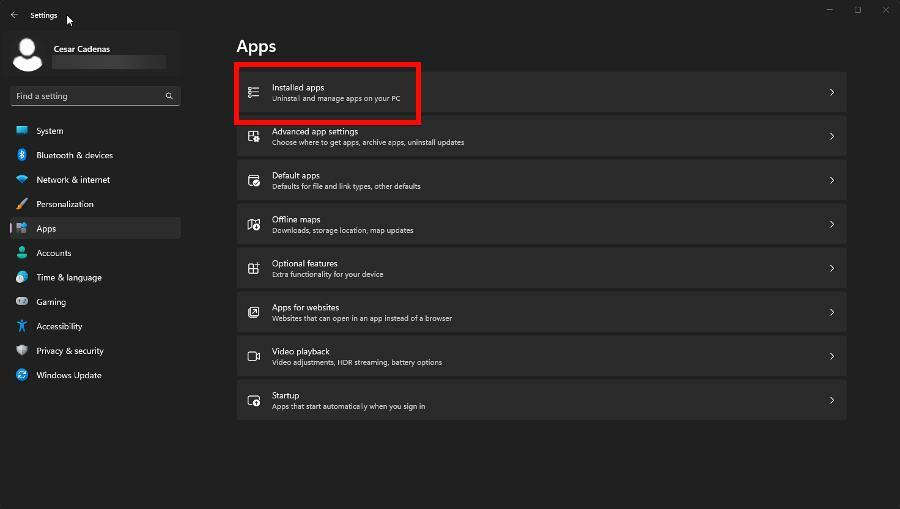
- אתר פתקים נדבקים תחת אפליקציות מותקנות. לחץ על שלוש הנקודות מימין ובחר אפשרויות מתקדמות.
- גלול למטה בחלון החדש הזה. לחץ על אִתחוּל כפתור ברגע שאתה מוצא אותו.

- איפוס אמור להספיק, אבל אם ההערות לא חוזרות, בחר את לְתַקֵן לַחְצָן.
- הדלפות חושפות שנוכל להתקין מספר ספקי מחשבי ענן
- בדוק את ההתראות והפונקציות החדשות של Microsoft Autopatch
3. התקן מחדש את האפליקציה באמצעות PowerShell
- העלה את Windows PowerShell בשורת החיפוש. בחר הפעל כמנהל להיות בעל זכויות ברמת מנהל.
- העתק והדבק את הפקודה הבאה לתוך PowerShell:
PowerShell -ExecutionPolicy Unrestricted -Command "& {$manifest = (Get-AppxPackage *MicrosoftStickyNotes*).InstallLocation + '\AppxManifest.xml'; Add-AppxPackage -DisableDevelopmentMode -Register $manifest}"
- ללחוץ להיכנס במקלדת כדי להפעיל את הפקודה. תן ל-PowerShell מספיק זמן כדי לרשום מחדש פתקים נדבקים.
- כשזה יסתיים, הפעל מחדש את המחשב.
4. אפס את המטמון של Microsoft Store
- בדומה לפתרון הקודם, הפעל את שורת פקודה עם הרשאות ברמת מנהל.
- הזן את הפקודה הבאה והפעל אותה:
wsreset
- המתן עד לסיום התהליך. לאחר שזה יסתיים, חנות Microsoft ייפתח אוטומטית.
5. מנע מחיקת הערות
- הפעל את הפתקים הדביקים ולחץ על סמל גלגל השיניים בפינה השמאלית העליונה כדי לפתוח את הגדרות תַפרִיט.

- החלף את המתג שליד אשר לפני המחיקה כדי להפעיל אותו.

הפעלת התראה זו תגרום לחלון להופיע לפני מחיקת הערה המזהירה אותך לגבי מה שאתה עומד לעשות. זה צעד נוסף כדי לגרום לך לחשוב פעמיים, ובתקווה, לחסוך לך כמה כאבי ראש.
מה אני יכול לעשות אם הפתקים הדביקים ממשיכים לא לעבוד כראוי?
טיפ מומחה:
ממומן
קשה להתמודד עם כמה בעיות במחשב, במיוחד כשמדובר בקבצי מערכת ומאגרים חסרים או פגומים של Windows שלך.
הקפידו להשתמש בכלי ייעודי, כגון Fortect, אשר יסרוק ויחליף את הקבצים השבורים שלך בגרסאות הטריות שלהם מהמאגר שלו.
פתקים דביקים יכולים להיות אפליקציה הפכפכה. הפתרונות המפורטים קודם לכן אמורים לעבוד כדי לפתור כל בעיה בתוכנה, אך ייתכן שיש אחד או שניים שנמשכים.
לבעיות עקביות, יש כמה דברים שאתה יכול לעשות. ראשון, השבת את התכונה Insights ב- Sticky Notes. זה נמצא בתפריט ההגדרות מעל לחצן החלפת אזהרות המחיקה.
והתיקון השני הוא יצירת חשבון משתמש חדש. ייתכן שהפרופיל שבו אתה משתמש פגום או לא תקין בדרך כלשהי. יצירת אחד חדש פותר את הבעיה הזו לחלוטין.
בזמן שיש לנו אותך, הקפד לבדוק את רשימת ה- האלטרנטיבות הטובות ביותר ל- Sticky Notes עבור Windows 11. רבים מתלוננים על תקלות באפליקציה, מאי הורדת הערות ועד למשתמשים שאינם יכולים להיכנס.
אל תהסס להגיב למטה אם יש לך בעיות דביקות אחרות. כמו כן, השאר הערות למטה לגבי ביקורות שאתה רוצה לראות או מידע על תוכנות מקוריות אחרות של Windows 11.
עדיין נתקלים בבעיות?
ממומן
אם ההצעות לעיל לא פתרו את הבעיה שלך, המחשב שלך עלול להיתקל בבעיות קשות יותר של Windows. אנו מציעים לבחור בפתרון הכל-באחד כמו Fortect לתקן בעיות ביעילות. לאחר ההתקנה, פשוט לחץ על הצג ותקן לחצן ולאחר מכן לחץ התחל תיקון.
